Thực tế trong quá trình sử dụng, nhiều người dùng gặp phải lỗi danh bạ iPhone bị ẩn. Nếu không có các thông tin liên hệ trong danh bạ, chúng ta sẽ rất khó để có thể liên lạc với ai đó khi cần thiết. Vậy làm thế nào để khắc phục lỗi danh bạ iphone tự nhiên bị mất. Hãy cùng tham khảo ngay những cách hiển thị danh bạ trên iphone dưới đây của Limosa.

MỤC LỤC
1. Đăng xuất iCloud sau đó đăng nhập lại
Hầu hết các lỗi liên quan đến danh bạ của iPhone đều phát sinh do iCloud. Có thể trong quá trình sử dụng đã xảy ra một vấn đề gì đó làm ảnh hưởng đến việc truy xuất dữ liệu từ iCloud khiến danh bạ iPhone bị ẩn.
Khi gặp phải lỗi này, hãy thử đăng xuất iCloud trên máy sau đó đăng nhập lại để kiểm tra xem tình trạng có được khắc phục hay không bằng cách:
Mở phần Cài đặt của máy, chọn vào tài khoản iCloud phía trên đầu. Tiếp tục kéo xuống phía dưới chọn Đăng xuất. Nếu đang bật tính năng Tìm iPhone, máy sẽ yêu cầu thông tin ID Apple.
Sau khi đã hoàn thành quá trình đăng xuất, hãy nhập lại thông tin ID Apple của bạn. Hãy chờ một chút để máy có thể đồng bộ dữ liệu với iCloud rồi hãy kiểm tra xem lỗi danh bạ iPhone bị ẩn đã được khắc phục hay chưa nhé.
2. Tắt, mở lại danh bạ trong iCloud
Nếu danh bạ iphone tự nhiên bị mất hãy thử tắt rồi mở lại danh bạ trong iCloud. Để thực hiện được cách này, hãy thực hiện những bước sau:
Đầu tiên, hãy mở phần Cài đặt của máy, sau đó tiến hành chọn mục tài khoản ID Apple phía trên đầu.
Trong phần ID Apple hãy chọn mục iCloud, trong mục này hãy tìm đến phần Danh bạ và gạt công tắc từ On thành Off.
Lưu ý: Nếu trong quá trình thực hiện nhận được thông báo xóa các danh bạ trước đây đã đồng bộ hóa. Bạn hãy nhấn vào lựa chọn “Delete from My iPhone” (xóa khỏi iPhone của tôi). Lựa chọn này sẽ xóa danh bạ trên máy của bạn tuy nhiên danh bạ vẫn sẽ được lưu trữ trên iCloud.
Sau khi đã thực hiện xong những bước ở trên, hãy tiến hành tắt nguồn và khởi động lại máy. Tiếp đến, hãy mở lại phần Danh bạ theo những bước kể trên để có thể khắc phục lỗi Danh bạ iPhone bị ẩn.
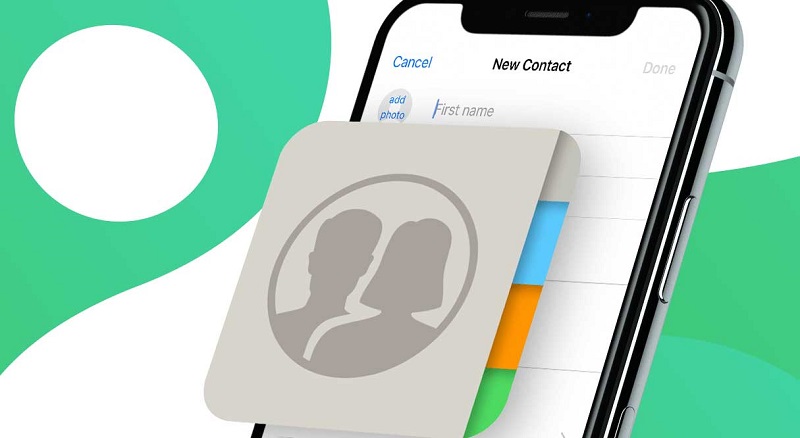
3. Khôi phục danh bạ bằng iCloud
Đây cũng là cách hiển thị danh bạ trên iphone trong trường hợp danh bạ bị ẩn. Tuy nhiên, nếu muốn thực hiện cách này thì tính năng đồng bộ danh bạ với iCloud cần phải được kích hoạt. Để có thể thực hiện cách khôi phục danh bạ iPhone bị ẩn này, hãy thực hiện theo những bước như sau:
Bước 1: Sử dụng trình duyệt web của điện thoại truy cập vào địa chỉ icloud.com
Bước 2: Tiến hành nhập thông tin ID Apple sau đó đăng nhập vào tài khoản.
Bước 3: Sau khi đã đăng nhập hoàn tất, hãy chọn mục Cài đặt tài khoản.
Bước 4: Tìm đến mục Nâng cao sau đó chọn Khôi phục tài khoản.
Bước 5: Lúc này những tùy chọn khôi phục danh bạ sẽ hiện lên theo mốc thời gian được tiến hành sao lưu. Hãy tiến hành lựa chọn thời điểm muốn khôi phục phù hợp.
Bước 6: Nhấn chọn Khôi phục và chờ một chút để quá trình khôi phục được diễn ra. Khi kết thúc quá trình hãy nhấn OK để hoàn thành.
4. Khôi phục danh bạ từ bản sao lưu trên iTunes
Thêm một cách hiển thị danh bạ trên iphone trong trường hợp danh bạ iPhone tự nhiên bị mất. Cách làm này sẽ cần sử dụng đến phần mềm iTunes trên máy tính và bản sao lưu từ trước.
Hãy tiến hành cách làm này theo các bước như sau:
Bước 1: Kết nối iPhone với máy tính bằng dây cáp sau đó chọn Tin Cậy trên iPhone.
Bước 2: Mở phần mềm iTunes trên máy tính. Tại cửa sổ chính của phần mềm hãy lựa chọn Thiết bị ở gần trên cùng bên trái của cửa sổ iTunes
Bước 3: Quan sát phía bên trái và lựa chọn mục Summary (Tóm tắt).
Bước 4: Lựa chọn Khôi phục Bản sao lưu. Trong trường hợp các bản sao lưu được mã hóa, iTunes sẽ yêu cầu mật khẩu ID Apple trước khi tiến hành khôi phục.
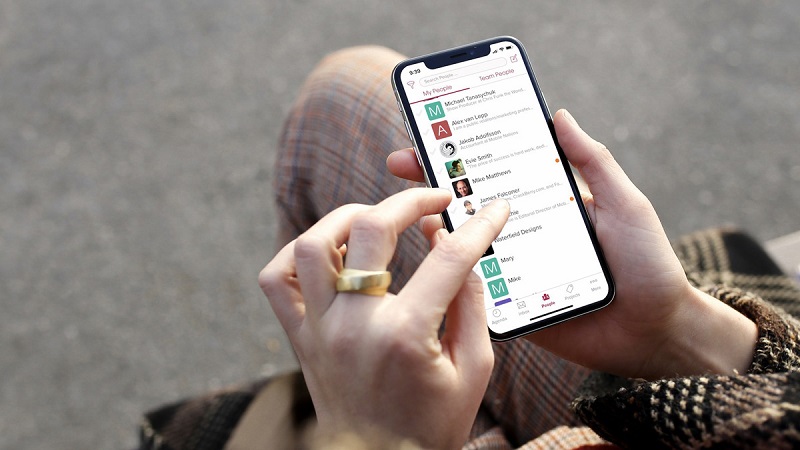
5. Kiểm tra bản cập nhật hệ điều hành và đặt lại cài đặt iPhone
Khi gặp phải bất cứ lỗi nào trên iPhone, việc nên làm là kiểm tra xem có bản cập nhật hệ điều hành iOS mới hay không ? Nhà phát hành thường xuyên có những phiên bản để tiến hành vá lỗi, thêm tính năng,…
Để có thể tiến hành kiểm tra bản cập nhật, hãy thực hiện theo những thao tác:
Mở phần Cài đặt của máy, tìm đến mục Cài đặt chung sau đó lựa chọn Cập nhật phần mềm. Nếu có phiên bản iOS mới sẽ được hiển thị tại đây, hãy lựa chọn Tải về và Cài đặt.
Ngoài ra, để có thể khắc phục được lỗi danh bạ bị ẩn trên iPhone, bạn cũng hoàn toàn có thể thực hiện đặt lại cài đặt iPhone để có thể đưa máy về tình trạng ban đầu và khắc phục những sự cố khác gặp phải.
Trên đây là những cách khắc phục lỗi danh bạ iPhone bị ẩn mà Limosa muốn gửi đến bạn. Nếu cần hỗ trợ giải đáp hay tư vấn bất kỳ thắc mắc nào khác, hãy liên hệ đến HOTLINE 1900 2276 – 0933599211, website limosa.vn hoặc fanpage Limosa. Đội ngũ của chúng tôi luôn sẵn sàng tư vấn và hỗ trợ cho bạn.

 Thời Gian Làm Việc: Thứ 2 - Chủ nhật : 8h - 20h
Thời Gian Làm Việc: Thứ 2 - Chủ nhật : 8h - 20h Hotline: 1900 2276
Hotline: 1900 2276




